Nel nostro ultimo video tutorial, scopri come regolare i valori di tonalità, saturazione e luminanza con Adobe Premiere Pro 2019.
Con Creative Cloud 2019, Adobe ha dotato Premiere Pro di cinque nuovi strumenti per le curve. Questi nuovi strumenti consentono agli utenti di eseguire una gradazione del colore selettiva tramite i valori di tonalità, saturazione e luminanza dell'immagine. Puoi chiamarle curve VS, curve HSL o strumenti di valutazione selettiva; comunque li chiami, forniscono molta versatilità quando si tratta di correzione del colore.
Diamo un'occhiata più da vicino.
I nuovi strumenti per le curve
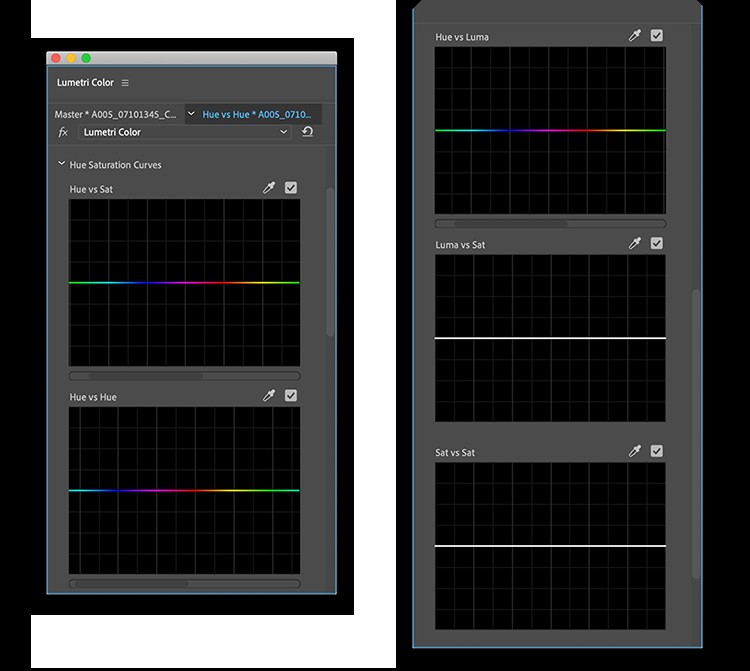
Per trovare le nuove curve, vai al pannello Colore Lumetri e seleziona la scheda Curve, quindi apri Curve di saturazione tonalità. Questi nuovi strumenti per le curve possono eseguire regolazioni generali della tonalità, della saturazione o della luminanza in base ai valori di tonalità o luminanza selezionati. Se hai bisogno di un rapido aggiornamento, la tonalità è il colore, la saturazione è l'intensità del colore e la luminanza è il valore della luminosità.
Ogni curva accoppia due proprietà insieme:una mappata orizzontalmente e una verticalmente. Il primo attributo è ciò che stai selezionando, il secondo attributo è ciò che stai influenzando. In sostanza, il primo valore regola il secondo. Troverai cinque nuovi strumenti Curve, inclusi i seguenti:
- Tonalità e saturazione
- Tonalità vs. Tonalità
- Tonalità contro Luma
- Luma vs. saturazione
- Saturazione vs. saturazione
Ora scopriamo come utilizzare questi nuovi strumenti.
Come funzionano gli strumenti
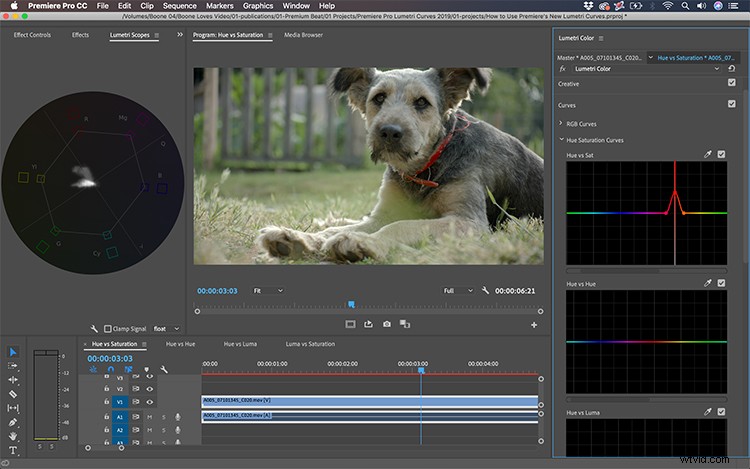
Seleziona manualmente i colori facendo clic sulla linea della curva orizzontale o utilizza lo strumento di selezione del colore. L'uso del selettore colore imposterà automaticamente tre punti sulla curva, con il punto colore selezionato al centro dei tre punti. Se la selezione non è perfetta, puoi regolare manualmente i punti secondo necessità. La chiave per utilizzare queste curve è apportare modifiche molto sottili all'immagine. Spingere le cose troppo lontano può far crollare alcune immagini molto rapidamente.
I primi tre strumenti Curve ti danno un'anteprima tramite una barra verticale quando selezioni e tieni premuto un punto sulla curva. Ad esempio, quando si utilizza la curva Tonalità vs. Saturazione, vedrai la barra verticale che visualizza in anteprima i livelli di saturazione. I valori altamente saturi sono in alto, con i valori desaturati in basso. Per Tonalità vs. Tonalità, vedrai i valori della tonalità sparsi sulla barra di anteprima verticale. Ogni curva ha una casella di controllo on/off, che consente agli utenti di visualizzare rapidamente le modifiche. Ora che capiamo come funzionano, diamo un'occhiata a come possiamo usarli.
Utilizzo degli strumenti

Sono chiamati strumenti di valutazione selettiva perché è esattamente quello che fanno. Prendi questa foto di esempio di un cane. Per isolare il collare rosso, prendo prima il selettore colore e poi clicco direttamente sul collare del cane. Una volta selezionato, noterai che sono stati aggiunti tre punti alla curva. Questa selezione include non solo quel particolare colore, ma anche i due punti aggiuntivi in modo da poter manipolare questo particolare colore senza influire sul resto delle tonalità dello scatto.
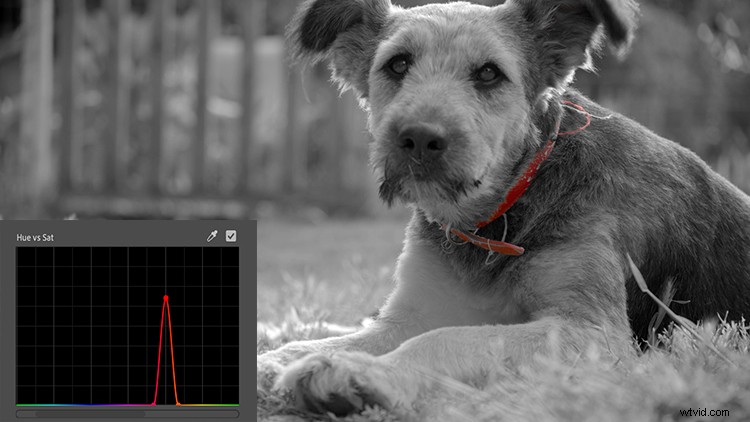
Usando i diversi strumenti di curva, posso isolare questo colore ed eseguire una serie di modifiche. Posso usare Hue vs. Hue per cambiare il colore del colletto in verde. Posso usare Hue vs. Sat per desaturare solo il colletto. E questo è solo l'inizio. Esistono numerose tecniche aggiuntive che puoi eseguire con questi strumenti, tra cui la messa a punto delle tonalità della pelle, l'abbassamento della saturazione delle ombre e una manciata di altri risultati creativi.

